使用CAD的双线命令来绘制图形
我们可能会碰到需要双线的图形,像下图的直角三角形,绘制一个双线的三角形,且两个直角边的比例为1:2,这时候要如何绘制比较方便呢?
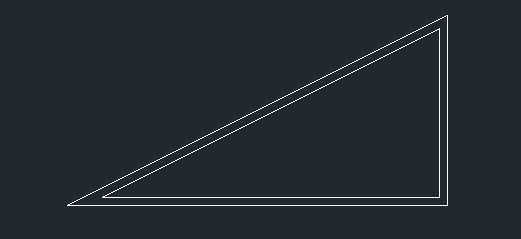
其实在CAD中是有双线命令的,下面我们就一起来看看具体的操作步骤:
1. 打开正交模式,快捷键F8;
2. 启用CAD中的双线命令,在命令区输入:ML,回车;
3. 接着在命令区指定起点,之后指定第一条边的长度,这里我们输入800,回车;
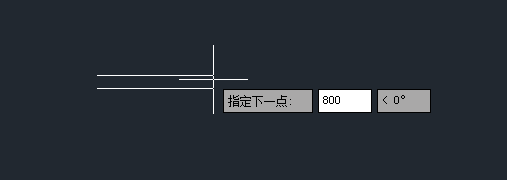
4. 接着我们指下一条边,因为我们打开了正交模式,所以第一条边和下一条边所成的角为直角,这里我们指定下一条边的长度为400,回车;
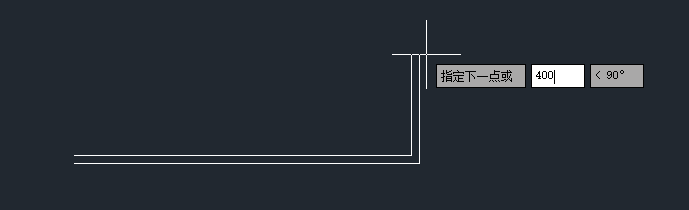
5. 在最后将线连接起来三角形就绘制完成了,这时候我们直接在命令区输入:c,回车,这是系统就帮我们闭合起来了。
6. 最后绘制出来的效果如下图所示:
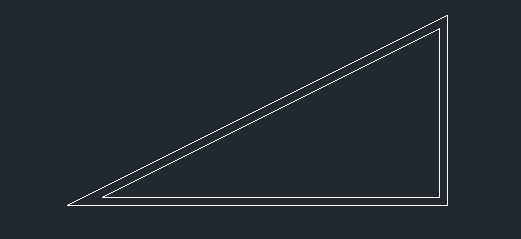
7.在双线命令中,我们还可以对这两条线之间的距离大小进行修改,鼠标选中双线之后,我们在绘画区右侧的特性栏中,找到并点击多线比例,在这里,我们就可以对双线之间的距离进行修改,比例越大,双线之间的距离越大。
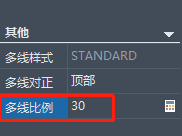
总结:通过使用以上的绘制方法,我们还可以绘制出双线的矩形等等双线的图形,以后再遇到画双线的图形就不需要绘制两条直线啦,直接使用双线命令。
推荐阅读:CAD
推荐阅读:中望峰会
·定档6.27!中望2024年度产品发布会将在广州举行,诚邀预约观看直播2024-06-17
·中望软件“出海”20年:代表中国工软征战世界2024-04-30
·2024中望教育渠道合作伙伴大会成功举办,开启工软人才培养新征程2024-03-29
·中望将亮相2024汉诺威工业博览会,让世界看见中国工业2024-03-21
·中望携手鸿蒙生态,共创国产工业软件生态新格局2024-03-21
·中国厂商第一!IDC权威发布:中望软件领跑国产CAD软件市场2024-03-20
·荣耀封顶!中望软件总部大厦即将载梦启航2024-02-02
·加码安全:中望信创引领自然资源行业技术创新与方案升级2024-01-03
·玩趣3D:如何应用中望3D,快速设计基站天线传动螺杆?2022-02-10
·趣玩3D:使用中望3D设计车顶帐篷,为户外休闲增添新装备2021-11-25
·现代与历史的碰撞:阿根廷学生应用中望3D,技术重现达·芬奇“飞碟”坦克原型2021-09-26
·我的珠宝人生:西班牙设计师用中望3D设计华美珠宝2021-09-26
·9个小妙招,切换至中望CAD竟可以如此顺畅快速 2021-09-06
·原来插头是这样设计的,看完你学会了吗?2021-09-06
·玩趣3D:如何使用中望3D设计光学反光碗2021-09-01
·玩趣3D:如何巧用中望3D 2022新功能,设计专属相机?2021-08-10
·CAD如何多视口操作2016-07-07
·CAD缩放命令怎么用?2020-02-28
·CAD如何实现多线段合并2015-12-17
·CAD中线性标注的详细设置方法2022-06-01
·CAD如何使线条变粗?2016-05-30
·CAD的打印设置中不能自定义纸张该怎么办2024-06-06
·鼠标中键不能使用平移功能2017-02-09
·CAD怎么标注Φ尺寸及上下公差2019-01-09














